Enterprise ユーザーは設定で手動有効化が必要です
新しい MCP プラグインの追加
Plugins アイコンから開ける Plugin Store、または Windsurf Settings > Cascade > Plugins セクションから追加できます。
目的の MCP プラグインが見つからない場合は、mcp_config.json の生ファイルを編集して手動で追加できます。
公式の MCP プラグインには青いチェックマークが表示され、その親サービス提供元によって作成されたことを示します。
プラグインを選択したら、Install をクリックするだけで、そのサーバーとツールが Cascade で利用可能になります。
Windsurf は MCP サーバーの transport types として stdio と http の2種類をサポートしています。
http サーバーの場合、URL はエンドポイントを示し、https://<your-server-url>/mcp のようになります。
ストリーミング対応の HTTP トランスポートおよび MCP 認証にも対応しています。
新しい MCP プラグインを追加した後は、必ずリフレッシュボタンを押してください。
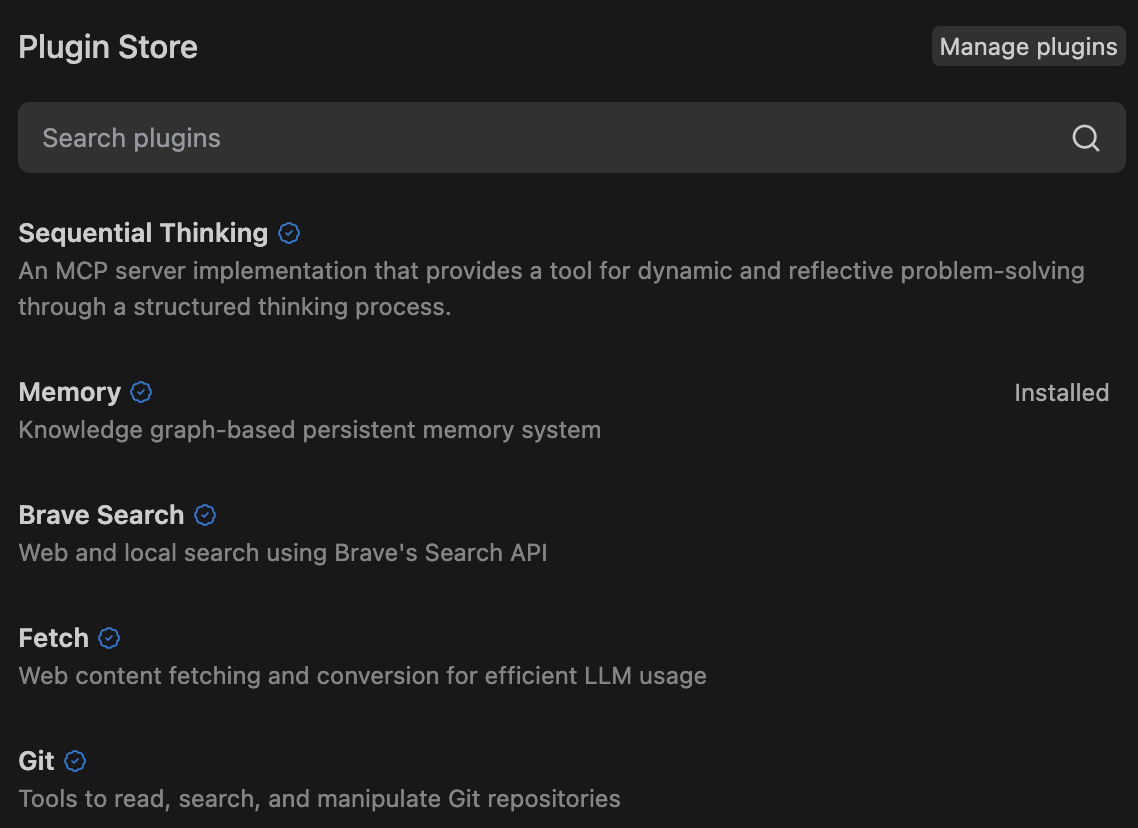
MCP ツールの設定
Windsurf Settings から Manage plugins ボタンをクリックすることもできます。
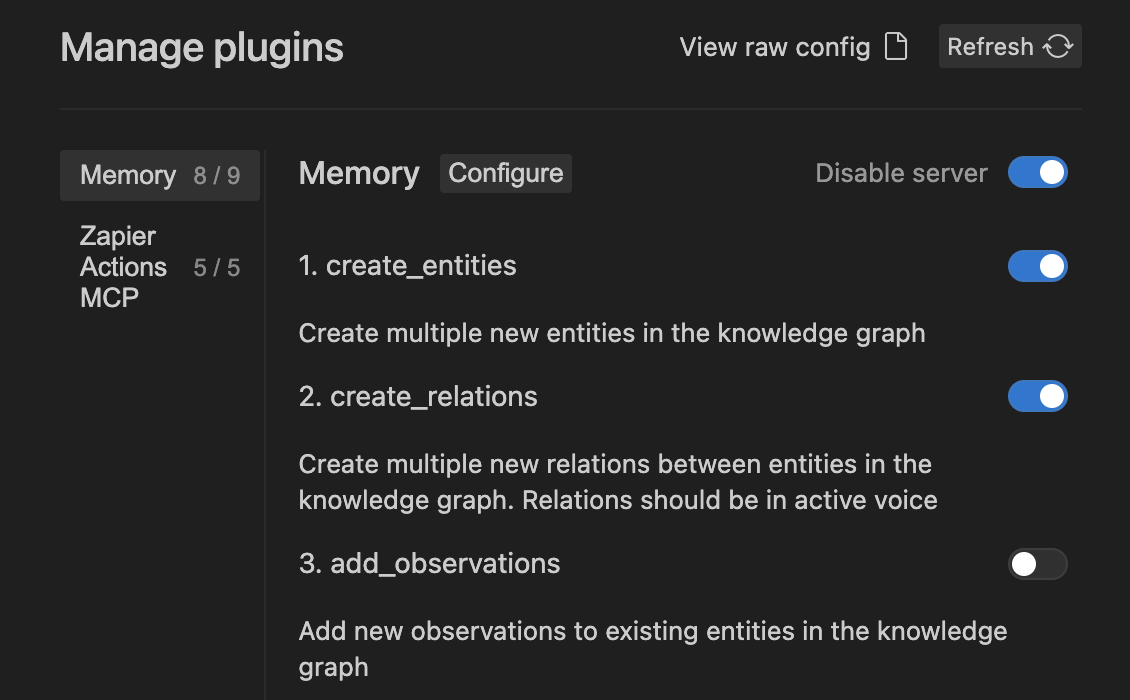
mcp_config.json
~/.codeium/windsurf/mcp_config.json ファイルは、Cascade が接続可能なサーバー一覧を記載した JSON ファイルです。
JSON は Claude Desktop の設定ファイルと同一のスキーマに従う必要があります。
以下は、GitHub 用に単一のサーバーを設定する例です:
serverUrl フィールドが必要になることに注意してください。
以下は、HTTP サーバー向けの設定例です。
Figma Dev Mode の MCP サーバーを利用する場合は、新しい「/mcp」エンドポイントを使えるよう、Figma デスクトップアプリを最新バージョンに更新していることを確認してください。
管理者コントロール(Teams と Enterprise)
MCP Team Settings
チーム用に設定可能な MCP の各種オプション。
サーバーのマッチングの仕組み
- 完全一致: すべてのパターンは自動的にアンカー(
^(?:pattern)$で囲む)され、部分一致を防ぎます - Command フィールド: 完全一致、または指定した正規表現パターンに従って一致する必要があります
- Arguments 配列: 各引数は対応するパターンに対して個別に照合されます
- 配列の長さ: 引数の数は、許可リストとユーザー設定の間で完全に一致している必要があります
- 特殊文字:
$、.、[、]、(、)などの文字は正規表現で特別な意味を持つため、リテラルとして一致させたい場合は\でエスケープする必要があります
設定オプション
オプション 1: Plugin Store のデフォルト(推奨)
Windsurf MCP Plugin Store のデフォルト構成を使用するには、Server Config (JSON) フィールドを空のままにします。
オプション 1: Plugin Store のデフォルト(推奨)
Windsurf MCP Plugin Store のデフォルト構成を使用するには、Server Config (JSON) フィールドを空のままにします。
管理者ホワイトリスト設定:対応するユーザー設定(これにより、サーバー ID がプラグインストアのエントリと一致する限り、ユーザーは有効な任意の構成で GitHub MCP サーバーをインストールできます。
- Server ID:
github-mcp-server - Server Config (JSON): (空のまま)
mcp_config.json):オプション 2: 完全一致の構成
ユーザーが必ず使用すべき正確な構成を指定します。ユーザーはこの構成に完全に一致させる必要があります。
オプション 2: 完全一致の構成
ユーザーが必ず使用すべき正確な構成を指定します。ユーザーはこの構成に完全に一致させる必要があります。
管理者ホワイトリスト設定:対応するユーザー設定(ユーザーはこの構成を厳密に使用する必要があります。
- Server ID:
github-mcp-server - Server Config (JSON):
mcp_config.json):command や args のいかなる相違もブロックされます。env セクションは値が異なってもかまいません。オプション 3: 柔軟な正規表現パターン
セキュリティを維持しつつ、ユーザー構成のバリエーションを許容するために正規表現を使用します。
オプション 3: 柔軟な正規表現パターン
セキュリティを維持しつつ、ユーザー構成のバリエーションを許容するために正規表現を使用します。
管理者ホワイトリスト設定:対応するユーザー設定(この例では、セキュリティを確保しながらユーザーに柔軟性を提供します:
- Server ID:
python-mcp-server - Server Config (JSON):
mcp_config.json):- 正規表現
/.*\\.pyは/home/user/my_server.pyのような任意の Python ファイルパスに一致します - 正規表現
[0-9]+は8080や3000のような任意の数値ポートに一致します - 管理者が Python スクリプトのみ実行されることを担保しつつ、ユーザーはファイルパスとポートをカスタマイズできます
よく使う正規表現パターン
| パターン | マッチする内容 | 例 |
|---|---|---|
.* | 任意の文字列 | /home/user/script.py |
[0-9]+ | 任意の数字 | 8080, 3000 |
[a-zA-Z0-9_]+ | 英数字とアンダースコア | api_key_123 |
\\$HOME | $HOME(リテラル) | $HOME(展開されない) |
\\.py | .py(リテラル) | script.py |
\\[cli\\] | [cli](リテラル) | mcp[cli] |
注意
管理者向け構成ガイドライン
- 環境変数:
envセクションは正規表現によるマッチ対象ではなく、ユーザーが自由に設定できます - 無効化ツール:
disabledTools配列は別途処理され、ホワイトリスト照合の対象ではありません - 大文字小文字の区別: すべての照合は大文字小文字を区別します
- エラー処理: 無効な正規表現パターンはログに記録され、アクセス拒否の原因となります
- テスト: 正規表現パターンは慎重にテストしてください — 過度に厳しいパターンは正当なユースケースを妨げる可能性があります
トラブルシューティング
- 厳密一致の確認: 許可リストのパターンがユーザーの設定と完全に一致していることを確認する
- 正規表現のエスケープ確認: 特殊文字はエスケープが必要な場合がある(例: リテラルのドットは
\.) - ログの確認: 無効な正規表現パターンは警告としてログに記録される
- パターンのテスト: 正規表現テスターを使って、パターンが期待どおりに機能するか検証する